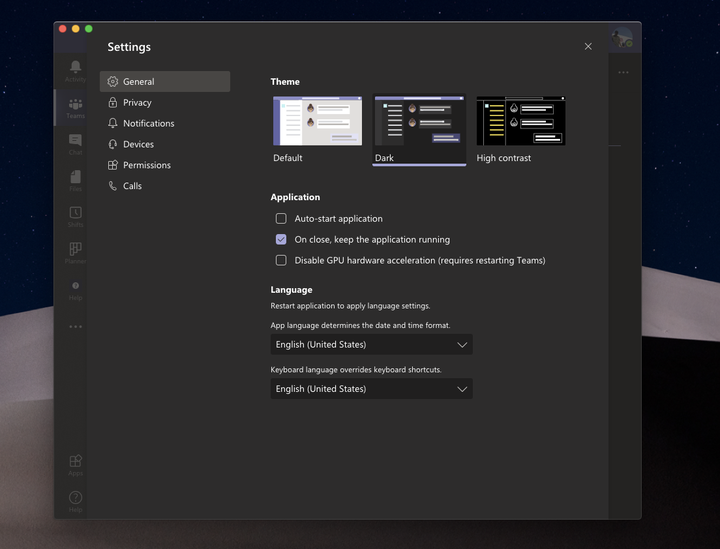Så här aktiverar du mörkt läge i Microsoft Teams
Visste du att Microsoft Teams har ett särskilt mörkt läge? Så här kan du slå på och hantera det.
- På webben eller på stationära appar: Klicka på din profilbild längst upp till höger på skärmen. Klicka sedan på Inställningar. Sedan kan du välja Mörk från temalternativet under Allmänt.
- På mobilapparna: Tryck på hamburgermenyn till vänster på skärmen och välj sedan Inställningar. Du ser ett alternativ för Dark Theme under Allmänt. Tryck på vippomkopplaren så att den är på. Du måste sedan starta om appen.
Gäller för
Oavsett om du arbetar tidigt på morgonen eller sent på kvällen kan dina ögon vara ganska känsliga för ljus. Du vill inte börja på en ljusvit skärm eftersom det kan leda till ögonspänning och andra problem. Mörkt läge i Windows 10 och andra operativsystem som MacOS och iOS eller Android hjälper ofta till att stoppa smärtan av den upplevelsen, men visste du att Microsoft Teams också har en? I den här guiden förklarar vi hur du kan aktivera den på Windows 10, webben, macOS, Linux och iOS och Android.
På webben, appen på Windows 10, macOS, Linux
Att slå på mörkt läge för lag på webben eller den dedikerade appen på Windows 10, MacOS och Linux är ganska enkelt. Allt du behöver göra är att klicka på din profilbild längst upp till höger på skärmen. Klicka sedan på Inställningar. Du måste sedan klicka på fliken Allmänt om den inte redan är öppen. Sedan kan du välja Mörk från alternativet Tema. När du väl har valt Dark växlar Team automatiskt över till det mörka temat. Det finns inget behov av att starta om appen.
På iOS, iPadOS och Android.
På mobila plattformar som iOS, iPadOS eller Android kan du aktivera mörkt läge i ett par steg. Först vill du trycka på hamburgermenyn till sidan av skärmen till vänster. Därefter vill du välja Inställningar. Du ser ett alternativ för Dark Theme under Allmänt. Du vill sedan trycka på vippomkopplaren så att den är “på”. Team kommer att meddela dig att det krävs en omstart av appen. Håller med, starta sedan om appen, du kommer nu i mörkt läge.
Kolla in några fler sätt att anpassa lag!
Att använda Dark Mode är bara ett snabbt och enkelt sätt att anpassa Microsoft Teams. Det finns ett par andra sätt att justera upplevelsen för att göra den till din egen också. Från att använda läskvitton, lägga till appar, ändra meddelanden, ställa in anpassade statusmeddelanden eller ändra dina pins, det finns mycket du kan ändra på Teams. Vi täckte allt detta i vårt inlägg här, så kolla gärna det. Håll koll på vårt nyhetsnav för det senaste om Microsoft Teams.